MFC-8820D
FAQ et Diagnostic |
Le serveur d'impression NC-2200W fonctionne-t-il avec Windows Vista?
Oui, le serveur d'impression NC-2200w est compatible à Windows Vista.
Veuillez utiliser l'Assistant d'installation qui est avec le serveur d'impression NC-2200w.
- Initialisation du NC-2200w.
Pour initialiser, branchez le cordon d'alimentation tout en gardant le bouton test appuyé.
Lorsque les trois lumières sont allumées, relâchez le bouton test.
Lorsque le bouton test est enfoncé doucement, les informations de la configuration sans fil seront imprimées.
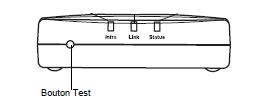
- Vérifiez que l'identifiant (SSID) est "SETUP".
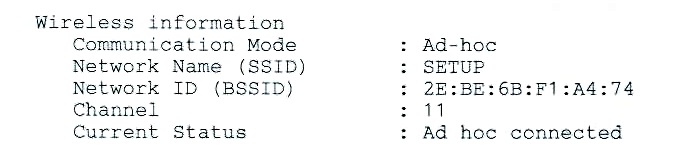
- Connectez à l'avance le PC avec SETUP.
Cliquez sur DÉMARRER-->Panneau de configuration-->Centre Réseau et partage-->Gérer les connexions réseau.
Si c'est déjà connecté à un autre réseau, veuillez le déconnecter en cliquant sur [Connecter/Déconnecter].
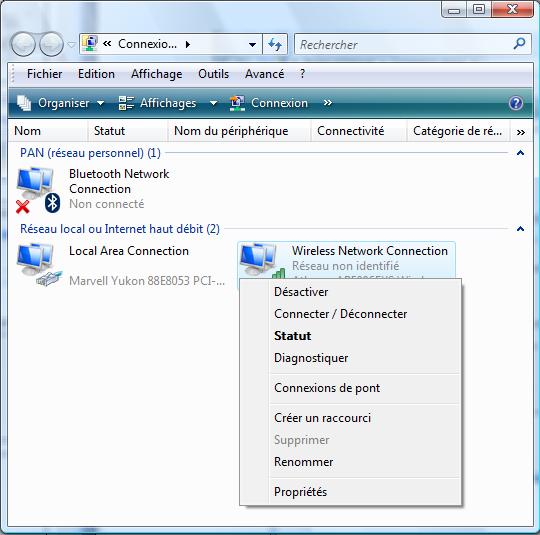
- Après la déconnexion, connectez le réseau à nouveau avec SETUP.
Cliquez avec le bouton droit sur Connexion Réseau Sans Fil et cliquez sur Connecter / Déconnecter sur le menu automatique.
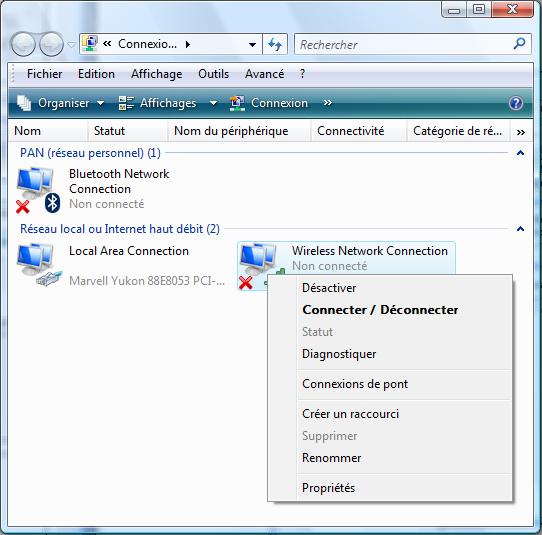
- Double-cliquez sur SETUP et cliquez sur le bouton [Connecter].
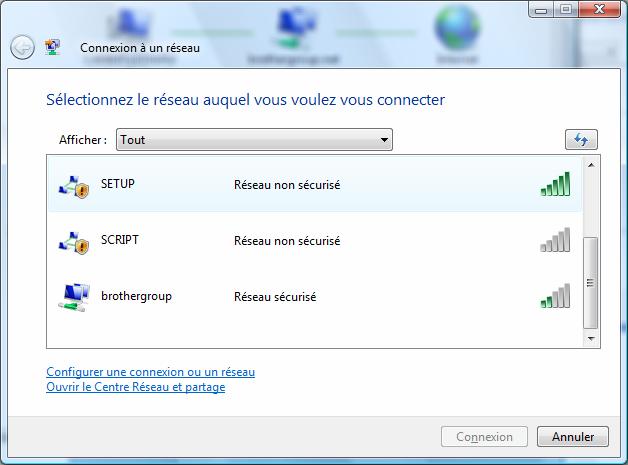
- Attendez la connexion.
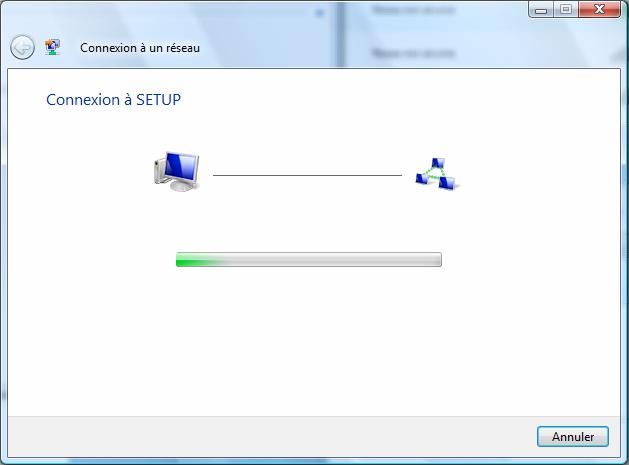
- Cliquez sur le bouton [Fermer].
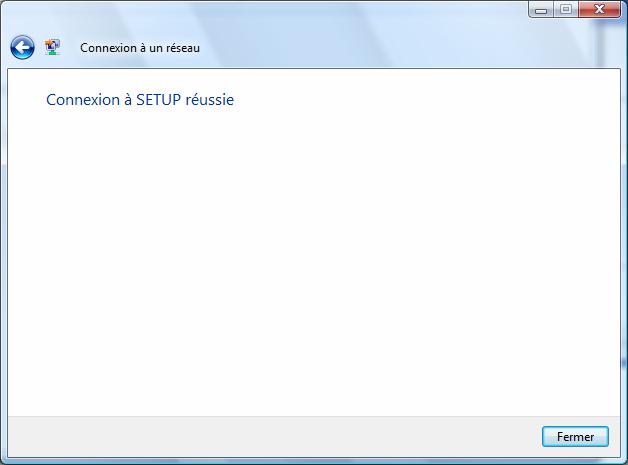
- Insérez le CD-ROM du NC-2200w dans le lecteur CD-ROM. L'écran suivant apparaîtra automatiquement. Sélectionnez votre langue.
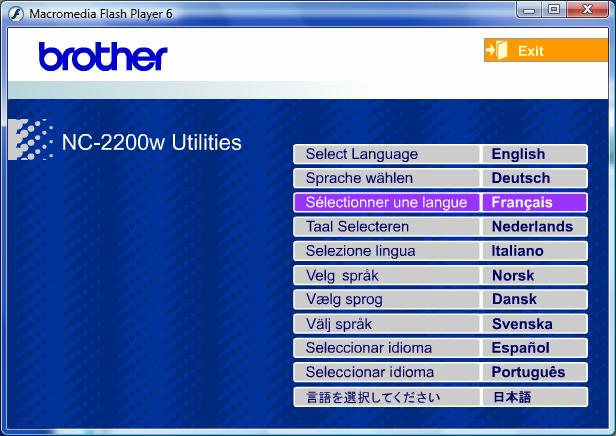
- Cliquez sur Setup.
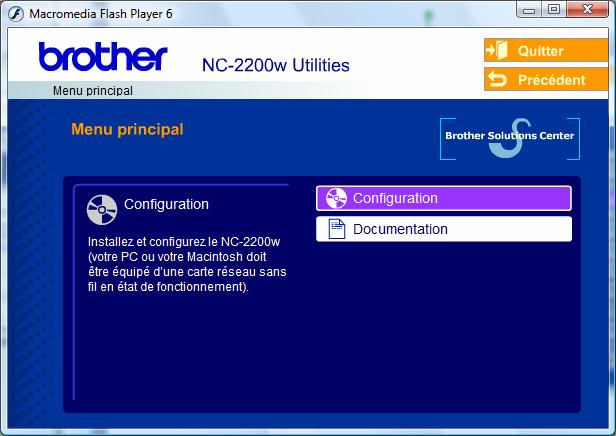
- Cliquez sur Assistant installation réseau sans fil.
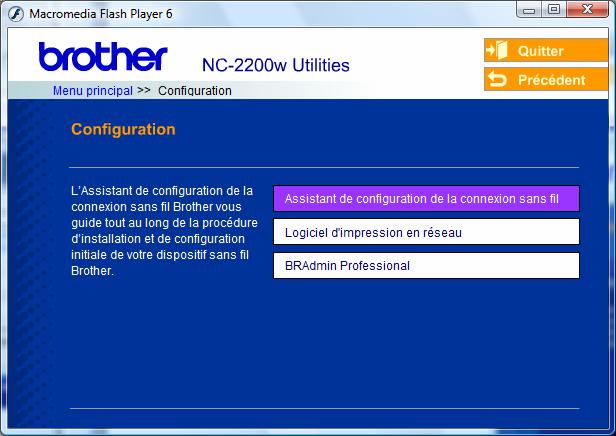
- Prenez connaissance des informations de Bienvenue et cliquez sur le bouton [Suivant >].
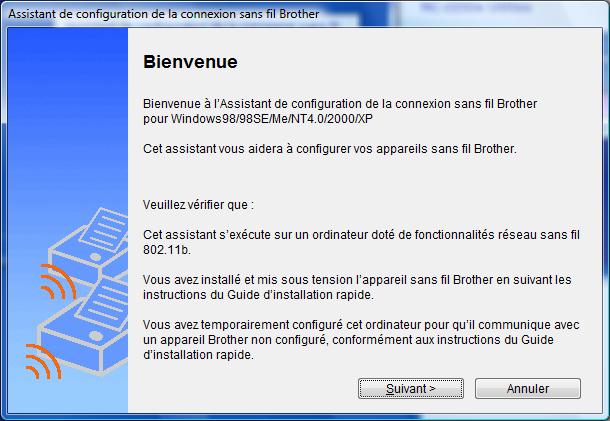
- Attendez que la recherche soit terminée.

- Lorsque la recherche est terminée, cliquez sur le bouton [Suivant >].

- Configurez une adresse IP de l'Appareil Réseau Brother.

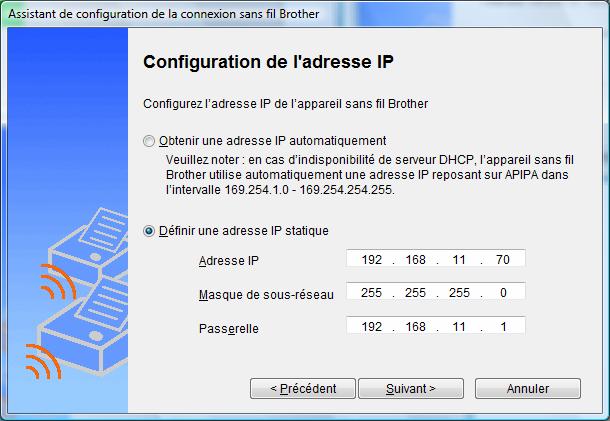
- Attendez que la recherche soit terminée.
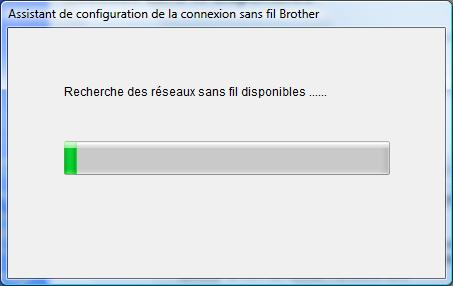
- Lorsque la recherche est terminée, cliquez sur le bouton [Suivant >].

- Cliquez sur le bouton [OK].

- Cliquez sur le bouton [Suivant >] pour soumettre.

- Attendez que la soumission soit terminée.
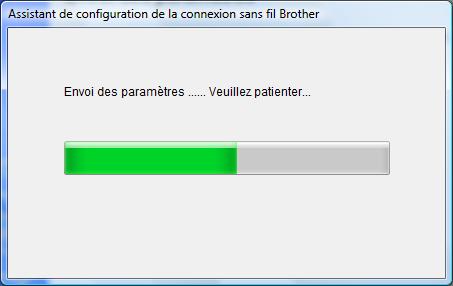
- Les paramètres de configuration sans fil sont terminés, l'appareil sans fil redémarre.
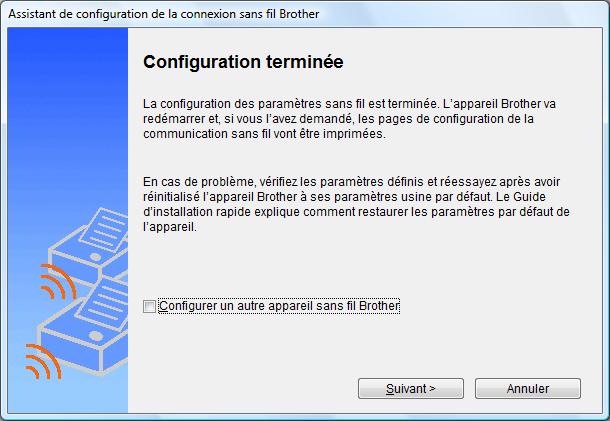
- Cliquez sur le bouton [Quitter] pour terminer. Rappelez-vous qu'il faut sauvegarder vos paramètres d'ordinateur.

Modèles apparentés
DCP-7020, DCP-8040, HL-1440, HL-1450, HL-1470N, HL-2030, HL-2040, HL-2070N, HL-5040, HL-5050, HL-5070N, HL-5140, HL-5150D, HL-5170DN, HL-6050D, HL-6050DN, MFC-210C, MFC-3240C, MFC-3320CN, MFC-3340CN, MFC-420CN, MFC-5440CN, MFC-5840CN, MFC-620CN, MFC-7220, MFC-7420, MFC-7820N, MFC-8220, MFC-8420, MFC-8440, MFC-8820D, MFC-8820DN, MFC-8840D, MFC-8840DN, NC-2200w
Remarques sur le contenu
Pour nous aider à améliorer notre soutien, veuillez nous faire part de vos commentaires ci-dessous.
